XFCE зручний для користувачів, і серед його функцій є:
- Менеджер вікон
Керує розміщенням вікон на екрані, забезпечує оформлення вікон та керує робочими просторами або віртуальними робочими столами.
- Менеджер робочого столу
Встановлює фонове зображення та надає меню кореневого вікна, піктограми на робочому столі або згорнуті значки та список вікон.
- Панель
Перемикайтеся між відкритими вікнами, запускайте програми, перемикайте робочі області та плагіни меню, щоб переглядати програми або каталоги.
- Менеджер сеансів
Керує входом і керуванням живленням робочого столу і дозволяє зберігати кілька сеансів входу.
- Пошук додатків
Показує програми, встановлені у вашій системі, у категоріях, щоб ви могли швидко їх знайти та запустити.
- Файловий менеджер
Забезпечує основні функції управління файлами та унікальні утиліти, такі як масове перейменування.
- Менеджер налаштувань
Інструменти для управління різними налаштуваннями робочого столу, такими як комбінації клавіш, зовнішній вигляд, налаштування дисплея тощо.
(Джерело: https: // www.xfce.орг / о.)
Нижче, після короткого опису Gnome, ви знайдете, як легко налаштувати XFCE на Debian.
Про Гнома
Gnome раніше лідирував на ринку настільних середовищ. Нещодавно Gnome 3, останнє покоління цієї системи X Window почало залишатись поза спільнотою після зміни інтерфейсу на мобільний пристрій у стилі одного, залишивши класичний робочий стіл.
Gnome 3 дозволяє редагувати дозвіл додатків із графічного середовища та дробового масштабування, зберігаючи вигляд екрану на моніторах HiDPI, Clearlooks замінено темою Adwaita, проте не так багато можна сказати в захист цієї системи X Window, оскільки вона залишила класичний рядок меню та робочий стіл, якщо ви не будете використовувати пристрій із сенсорним екраном, що було б винятком, коли Gnome повернувся зверху; інакше, використовуючи GNOME на комп'ютері без сенсорного екрану, ви втрачаєте всі переваги, які ПК пропонує перед мобільним пристроєм, як телефон або планшет. Розчарування спільноти щодо змін GNOME призвело до розвитку середовищ робочого столу MATE і Cinnamon, які є чудовими, зараз цей підручник написаний від MATE, найвідвертішої копії колишніх версій GNOME, яка поважала настільна метафора.
Про GNOME можна сказати не так вже й багато, оскільки для будь-якої системи X Window це питання смаку, вона за замовчуванням поставляється в більшості дистрибутивів Linux, таких як Debian або Gnome, але нижче ви знайдете вказівки щодо її налаштування або іншого X Диспетчер вікон на Debian.
Встановлення Xfce або Gnome в Debian
За замовчуванням Debian приносить GNOME, незважаючи на те, що дозволяє вибирати різні менеджери вікон X, на щастя, ви завжди можете легко змінити середовище робочого столу завдяки завдання команди.
Щоб змінити середовище робочого столу під час запуску Debian:
# завдання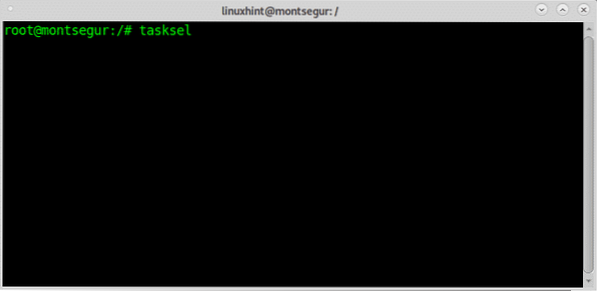
На першому екрані з'явиться інформативний текст, натисніть гаразд продовжувати.
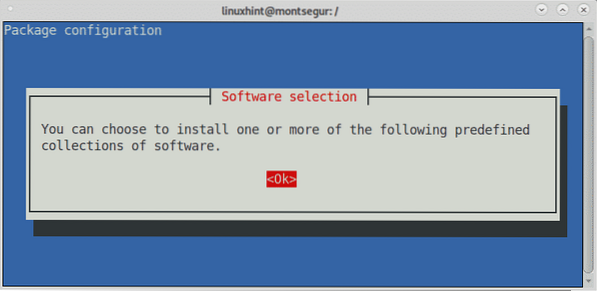
Тут ви можете вибрати середовище робочого столу, яке ви хочете, для цього підручника я вибираю GNOME та XFCE. Виберіть середовище робочого столу, яке потрібно встановити, а потім перемістіться за допомогою TAB ключ, щоб дістатися до гаразд і натисніть Enter, щоб продовжити.
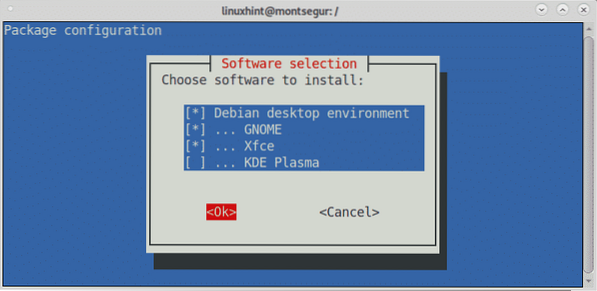
Tasksel розпочне процес встановлення обраних вами пакетів.
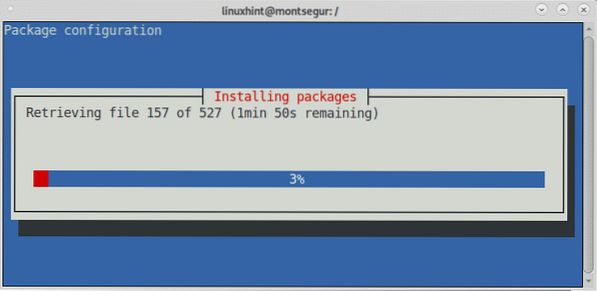
Після завершення процесу tasksel закриє повернення терміналу. Щоб вибрати будь-яке із нещодавно встановлених середовищ робочого столу, і на екрані входу ви побачите піктограму шестірні, натисніть її, і відобразиться спадне меню, що дозволить вибрати середовище робочого столу для запуску.
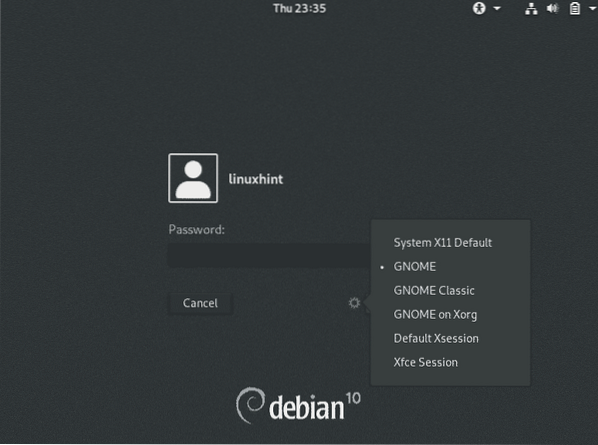
Якщо ви встановили додаткові системи X Window із завданнями, такі як KDE Plasma або MATE, вони також будуть перелічені в цьому меню.
Тепер ви можете використовувати обидва робочі середовища та порівняти їх, щоб зробити найкращий вибір.
Порівняння використання ресурсів між Gnome та Xfce
Нижче я зробив кілька тестів, порівнюючи використання ресурсів Xfce та GNOME. Вимірювання проводилося за допомогою команди top.
Перший тест показує кожне робоче середовище, де за замовчуванням відкрито лише термінал.
ГНОМ використання ресурсів за допомогою:
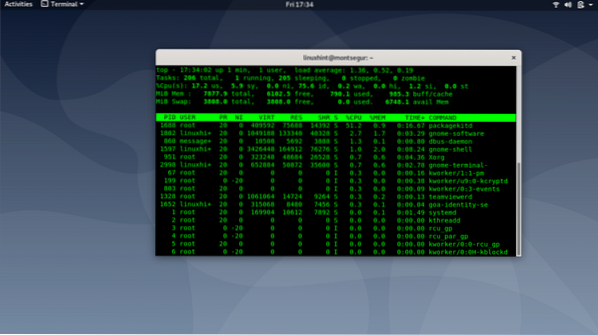
Як ви можете бачити в рядку процесора є різні стовпці:

нас: користувач ЦП час, ЦП час, проведений в користувацький простір, процеси, що виконуються користувачем. На скріншоті вище, який належить GNOME, показано 17.2% процесора, який використовує користувач.
sy: система ЦП час, ЦП час, проведений у просторі ядра. Процеси, що виконуються системою. На скріншоті вище, який належить GNOME, показано 5.9% CUP використовується системою.
Тоді ви зможете побачити пам'ять і обмін. У цьому випадку GNOME показує, що використовується 790 Мб оперативної пам'яті та 0% обміну.
На відміну від Gnome Xfce на зображенні нижче показано 1.0% центрального процесора, що використовується користувачем, 0,5 використовується системою та 552 Мб оперативної пам'яті. Різниця дуже значна, спеціально з урахуванням Gimp був використаний для створення скріншотів.
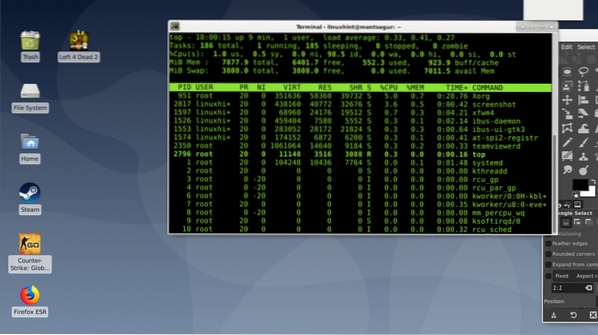
Перезавантаження відбулося для кожної серії знімків екрана в кожному середовищі робочого столу, у наступному прикладі показано кожен менеджер робочого столу з відкритим менеджером файлів:
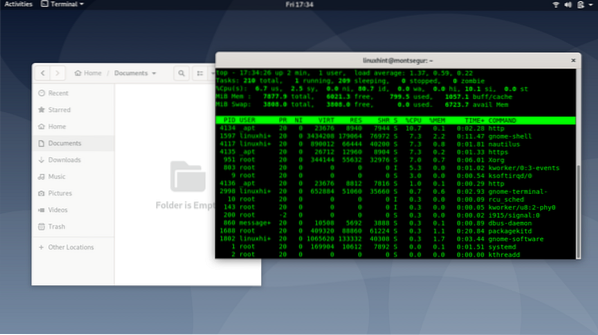
GNOME показує 6.7% процесора, що використовується користувачем, 2.5 системою і 799 МБ оперативної пам'яті, а нижче Xfce показує 5.2% для процесора від користувача, 1.4 системою і 576 Мб оперативної пам'яті.
Різниця менша, ніж у попередньому прикладі, але Xfce зберігає перевагу в роботі.
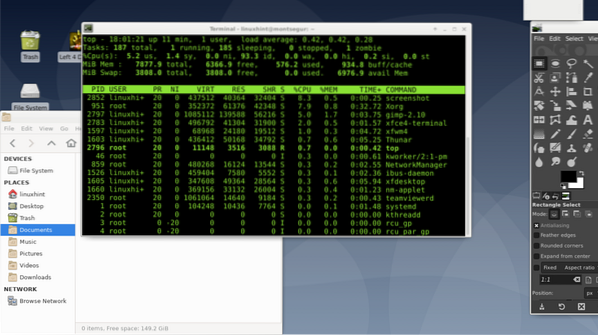
Нарешті, приклад, який зламав цю тенденцію, я відкрив Steam на GNOME:
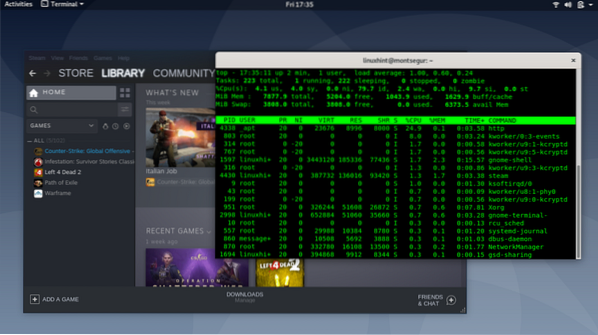
На ньому показано 4.1%, що використовується процесором, 4.0% за системою і 1.043 МБ оперативної пам'яті, а нижче Xfce - 12.2% процесора, який використовує користувач, 2.9 система і 859 Мб оперативної пам'яті.
У цьому випадку пам'ять користувача була значно більшою за допомогою Xfce.

Сподіваюся, ви знайшли цю коротку статтю на тему: Debian Xfce проти Gnome корисно, дякую, що прочитали. Продовжуйте слідкувати за LinuxHint, щоб отримати додаткові оновлення та поради щодо Linux та мереж.
 Phenquestions
Phenquestions


